Een gedetailleerde gids: hoe u op Apple Music kunt komen!
We zijn ons er terdege van bewust dat Apple Music wordt beschouwd als een van de meest verbazingwekkende op abonnementen gebaseerde platforms Spotify dat biedt een enorme verzameling nummers (meer dan 90 miljoen). Veel muziekliefhebbers zitten boordevol geweldige functies en zullen dol zijn op de diensten van Apple Music. Als u niet zeker weet hoe u zich kunt abonneren op een van de betaalde abonnementen van de app, lees dan verder en ontdek hier hoe u op Apple Music kunt komen.
Apple Music, gelanceerd in het jaar 2015, heeft dag na dag voortdurend grote aantallen abonnees gekregen. Op dit platform kun je zowel klassieke nummers als nieuw uitgebrachte en veelgevraagde nummers vinden. Als je eenmaal hebt ontdekt hoe je op Apple Music kunt komen, krijg je zelfs muziekaanbevelingen die zijn afgestemd op je interesses en muziekstreaminggewoonten. Bovendien kun je in de offlinemodus naar nummers luisteren en zelfs profiteren van de hulp van Siri. Voordat we de details bespreken over hoe je op Apple Music kunt komen, laten we beginnen met het presenteren van de basiskennis over Apple Music in het eerste deel.
Artikel Inhoud Deel 1. Basisinformatie over Apple MusicDeel 2. De procedure om op Apple Music te komenDeel 3. Apple Music voor altijd toegankelijk houdenDeel 4. Overzicht
Deel 1. Basisinformatie over Apple Music
Zoals eerder vermeld, denken we dat het ook goed zou zijn om korte informatie over Apple Music te delen voordat we gaan kijken hoe we verder kunnen gaan Apple Music, we hebben dit gedeelte van het artikel gemaakt. in tegenstelling tot Spotify, Apple Music heeft geen gratis versie. Maar je hoeft er niet verdrietig over te zijn. Het platform biedt een gratis proefperiode van maximaal 3 maanden! Om van deze aanbieding te genieten, hoeft u alleen maar het gewenste abonnement te selecteren en uw betalingsgegevens op te geven. Nadat je de proefperiode hebt doorlopen en je hebt besloten om door te gaan, kan dat zeker! Als u zich echter wilt afmelden, vergeet dan niet om dit vóór de sluitingsdatum te doen, om te voorkomen dat er kosten in rekening worden gebracht op uw factuur.

Op dit moment worden er drie betaalde abonnementen aangeboden door Apple Music. Het heeft een individueel abonnement dat 9.99 USD per maand kost, een gezinsabonnement dat 14.99 USD per maand kost, en een studentenplan waarbij men 4.99 USD per maand moet betalen. Wanneer u zich abonneert op dit studentenabonnement, moet er aan de vereisten worden voldaan om voor de aanbieding in aanmerking te komen. Als u openstaat voor andere diensten van Apple, kunt u deze bij uw Apple Music-abonnement laten bundelen.
Als je leert hoe je op Apple Music kunt komen (abonneren op een van de betaalde abonnementen van de app), kun je genieten van alle voordelen die het platform biedt, inclusief de mogelijkheid om in de offline modus naar nummers te luisteren terwijl je de nummers kunt downloaden. Zodra u uw abonnement opzegt, verdwijnen de gedownloade nummers echter. Tot nu toe denken we dat we de basiszaken over Apple Music in dit deel van het artikel hebben vastgelegd. Nu gaan we verder met het uitleggen van de gids over hoe je op Apple Music kunt komen. Spring nu naar het tweede deel.
Deel 2. De procedure om op Apple Music te komen
We zijn nu aangekomen bij de kern van dit artikel. In dit deel leer je eindelijk de details over hoe je Apple Music kunt gebruiken met je iPhone of je computer.
Abonneren op Apple Music met uw iPhone
Als u een Apple Music-abonnement wilt nemen via uw iPhone, volgen hier de stappen om toegang te krijgen tot Apple Music die u moet volgen.
Stap 1. Open op uw iPhone de app "Muziek".
Stap 2. Meld u aan voor de gratis proefperiode van drie maanden van Apple Music. Als je het niet meteen kunt zien, ga dan naar het gedeelte 'Nu luisteren' of 'Voor jou'.
Stap 3. Klik op de aanbieding en kies er vervolgens een uit de beschikbare lidmaatschapsplannen. Zoals eerder vermeld, kunt u kiezen uit het individuele abonnement (9.99 USD per maand), het gezinsabonnement (14.99 USD per maand) of het studentenabonnement met een prijs van 4.99 USD, nadat u het bewijs van uw kwalificatie bij de aanbieding heeft ingediend.
Stap 4. U moet nu uw Apple ID en wachtwoord. Als je er nog geen hebt, is het eenvoudig om er een te maken. U hoeft alleen maar op het menu "Nieuwe Apple ID aanmaken" te klikken en gewoon de instructies op het scherm te volgen die u te zien krijgt.
Stap #5. U moet ook uw factuurgegevens bevestigen en de betaalmethode selecteren die u wilt gebruiken.
Stap #6. Om eindelijk de gratis proefperiode te starten, hoeft u alleen maar op de optie “Deelnemen” te klikken.
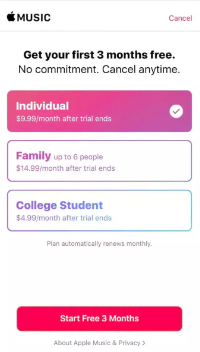
Zo eenvoudig als het volgen van de bovenstaande methode om op Apple Music te komen, kunt u zich met succes abonneren op het door u gekozen Apple Music-abonnement! Wat moet u doen als u uw pc wilt gebruiken? Natuurlijk kunt u dat ook doen. Bekijk het proces hieronder.
Abonneren op Apple Music via uw pc
Met uw computer kunt u internet of de iTunes-app gebruiken wanneer u Apple Music gebruikt. Beide procedures worden hier gepresenteerd.
Uw webbrowser gebruiken
Stap 1. Open uw pc en start uw favoriete webbrowser. Ga naar de officiële website van Apple Music. Onderaan het scherm is een rode banner te zien.
Stap 2. Klik op de knop 'Probeer het gratis'. U moet inloggen en uw Apple ID-gegevens blijven gebruiken.
Stap 3. Er zijn instructies op het scherm die u moet volgen. Selecteer eenvoudig het abonnement van uw voorkeur.
Met behulp van de iTunes-app
Hier leest u hoe u Apple Music kunt gebruiken met de iTunes-app op uw pc.
Stap 1. Open de iTunes-app op uw computer. Klik op de knop "Account" en log gewoon in op uw account door uw Apple ID-gegevens op te geven.
Stap 2. Druk vervolgens op de optie "Muziek" en vervolgens op de knop "Voor jou". Om te beginnen met uw gratis proefperiode, tikt u op de optie ‘Probeer het nu’. Om verder te gaan met het selecteren van uw lidmaatschap, volgt u gewoon de instructies die op uw scherm worden weergegeven.
De processen die in dit deel van het artikel worden benadrukt, zijn gedetailleerde handleidingen over hoe u Apple Music kunt gebruiken met uw mobiele gadget (iPhone) en uw computer!
Als je wilt weten hoe je je Apple Music-favorieten kunt behouden, lees dan het volgende deel van dit artikel.
Deel 3. Apple Music voor altijd toegankelijk houden
Uitleggen hoe je op Apple Music kunt komen, is de hoofdagenda van dit bericht. Het is echter ook geweldig om met u te delen hoe u uw Apple Music-favorieten voor altijd kunt behouden. Daarom hebben we deze sectie gemaakt. Als je er nieuwsgierig naar bent, lees dan verder.
Hoewel beveiligd met DRM, er is nog steeds een geweldige manier om je favoriete Apple Music-nummers voor altijd toegankelijk te houden op elk apparaat dat je bezit. Dit gebeurt met behulp van de TunesFun Apple Music-converter. Deze professionele tool heeft de kracht om deze codering op Apple Music-tracks te verwijderen en zelfs te helpen bij de conversie van nummers naar formaten zoals MP3.
Eigenlijk zijn er naast MP3 nog andere ondersteunde formaten zoals FLAC, AC3, WAV, AAC en meer. Het conversiepercentage van deze app is 16x en zorgt ervoor dat de ID-tags, metadata-informatie en originele kwaliteit van de nummers behouden blijven. Als het gaat om het installeren van de app, ondervindt u geen problemen, aangezien deze wordt ondersteund door zowel Windows als Mac OS.
Als u ook een liefhebber van audioboeken bent, moet u zich er ook van bewust zijn dat deze tool zelfs audioboekconversie uitvoert! De interface van deze app is zo eenvoudig dat nieuwe gebruikers geen problemen zullen ondervinden bij het gebruik van de app. Laten we eens kijken hoe de transformatie van nummers en het downloaden kan gebeuren met behulp van de TunesFun Apple Music-converter.
Stap 1. Installeer de TunesFun Apple Music Converter op uw pc. Begin op het hoofdscherm met het bekijken van een voorbeeld en kies welke Apple Music-nummers je via de app wilt verwerken.

Stap 2. Kies uit de beschikbare uitvoerformaten het gewenste formaat. Het wijzigen van de uitvoerparameterinstellingen onderaan kan ook naar wens worden gedaan.

Stap 3. Tik op de knop “Converteren” om eindelijk het conversieproces te starten. Terwijl de transformatie van de nummers aan de gang is, zal tegelijkertijd ook het DRM-verwijderingsproces worden uitgevoerd.

Aangezien de TunesFun Apple Music Converter is snel genoeg, je mag verwachten dat de getransformeerde Apple Music-nummers binnen slechts een paar minuten direct beschikbaar zullen zijn – allemaal vrij van bescherming!
Deel 4. Overzicht
We leren eindelijk hoe we op Apple Music kunnen komen. U kunt dit doen via uw mobiele apparaat of uw computer. Door simpelweg de procedures te volgen die in het tweede deel van dit artikel worden beschreven, kunt u zich met succes abonneren op het lidmaatschapsplan van uw voorkeur. Als het erom gaat je Apple Music-favorieten voor altijd toegankelijk te houden, onthoud dan altijd dat je geweldige apps zoals de TunesFun Apple Music-converter!
laat een reactie achter